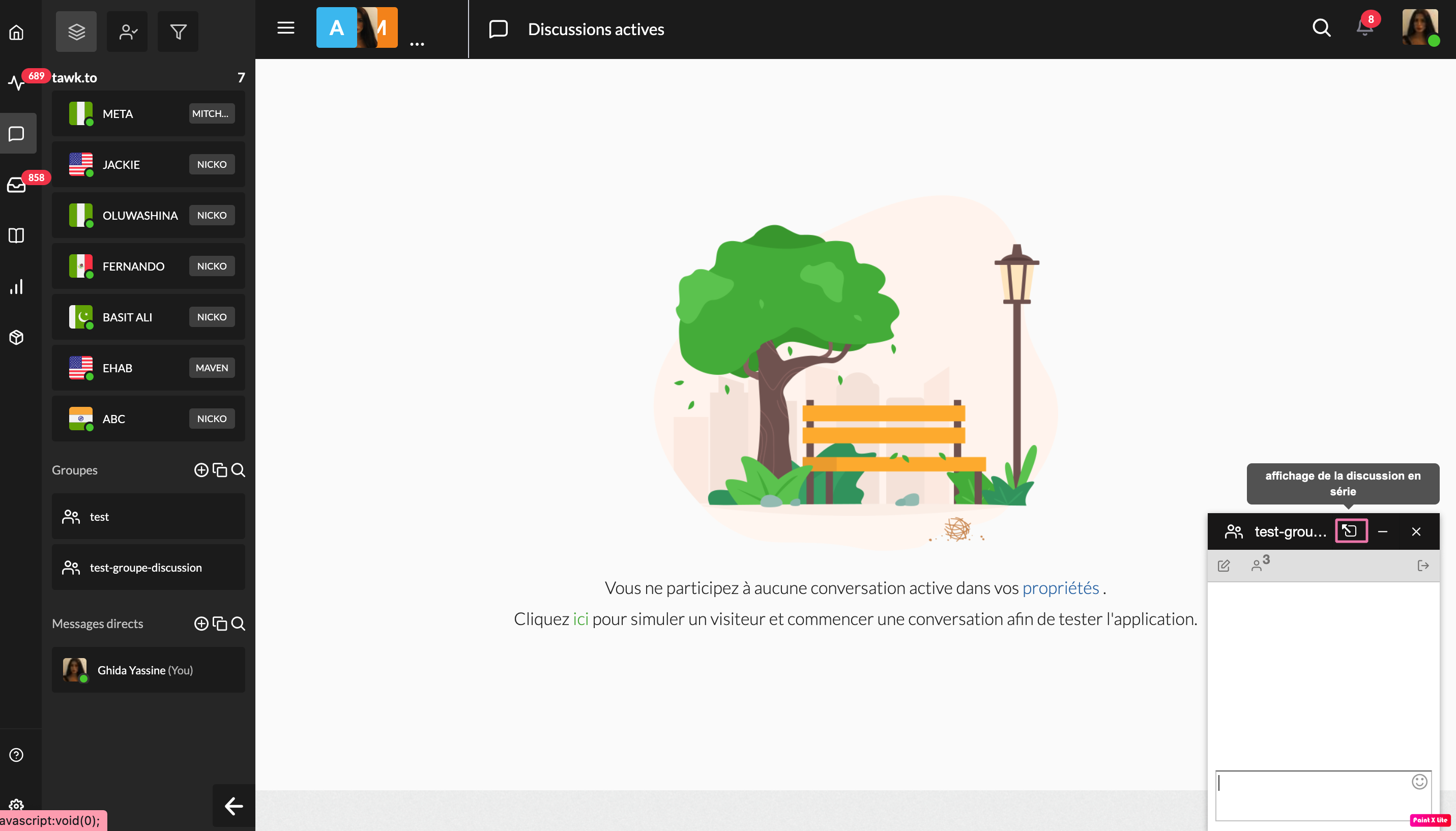Créer et gérer des discussions de groupe
Les discussions de groupe sont utilisées pour communiquer avec d'autres agents afin que vous puissiez discuter de problèmes, de problèmes ou de stratégies concernant une propriété. Avec les discussions de groupe, vous pouvez envoyer des messages à plusieurs agents à la fois, parfaits pour annoncer des nouvelles ou des mises à jour sur une propriété.
Une fois connecté à votre compte tawk.to, vous pouvez voir la section Groupes sur le côté gauche de l'écran. Pour créer une discussion de groupe, cliquez sur la première icône avec le signe plus.
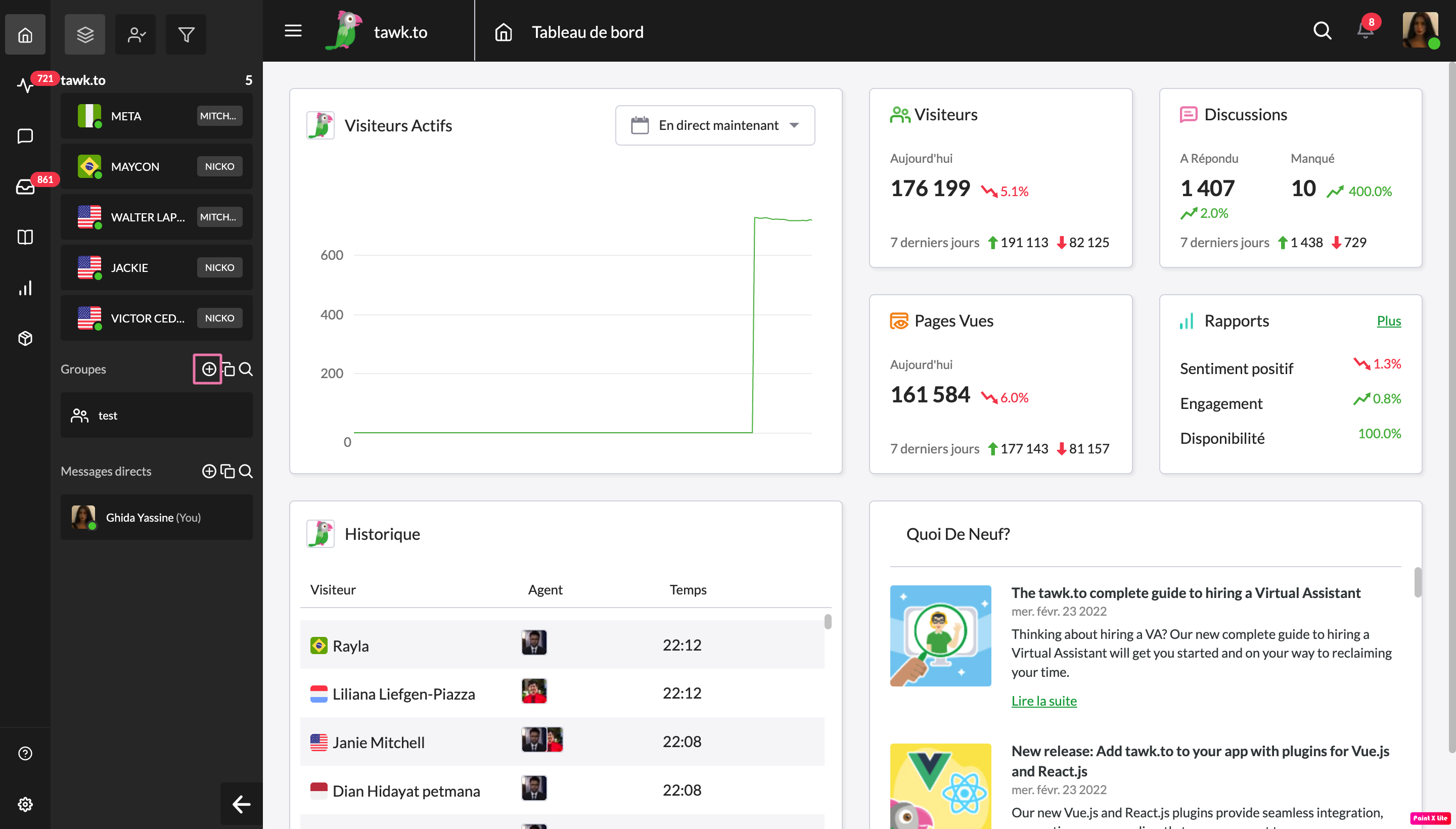
Cela vous mènera à une page où vous pourrez configurer votre nouveau groupe.
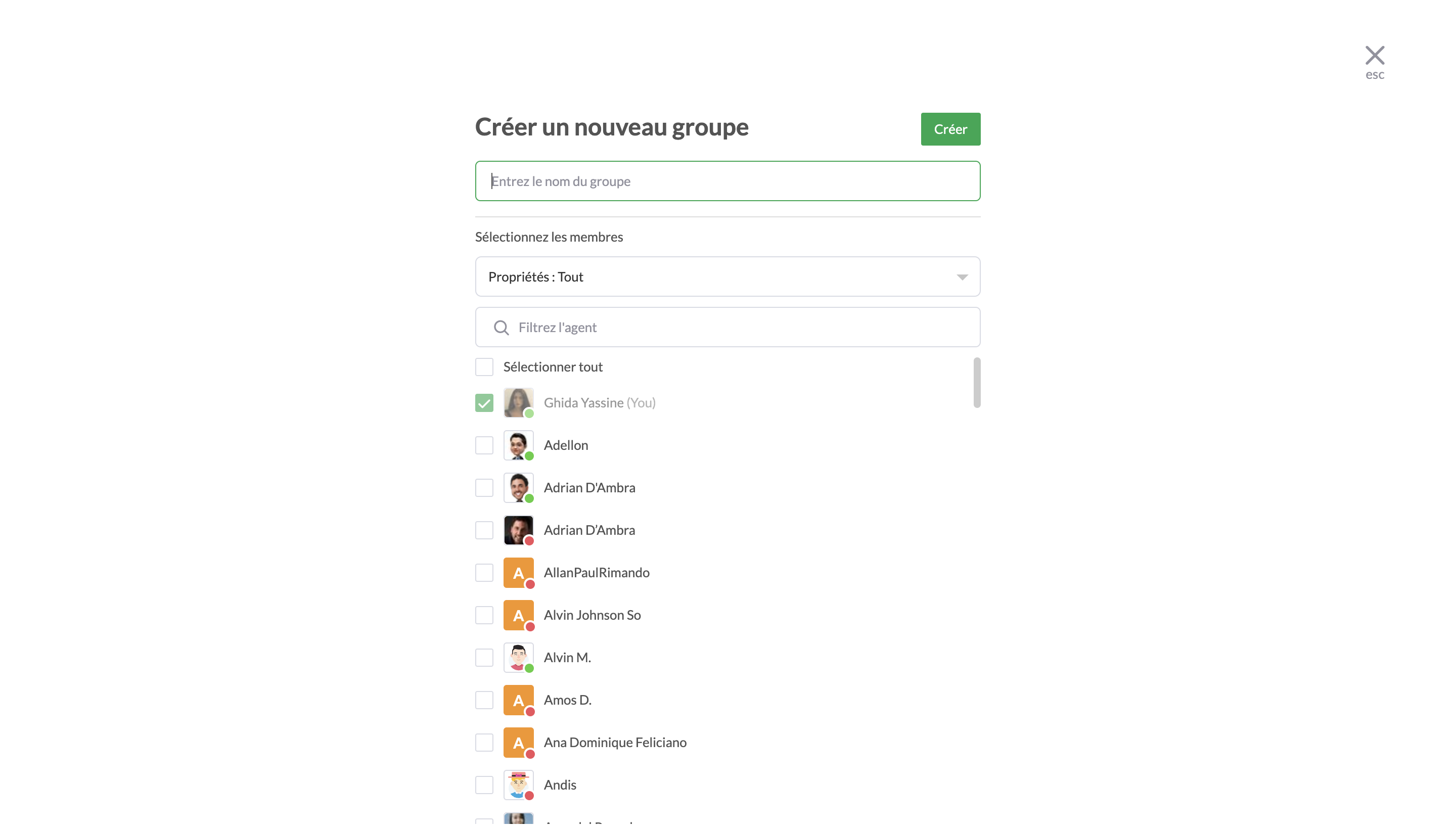
Entrez le nom du groupe. Cela peut être le titre de l'annonce ou le sujet de la conversation qui aura lieu dans le chat de groupe. Les noms doivent être en minuscules, alphanumériques et peuvent contenir un trait d'union (-) et un trait de soulignement (_).
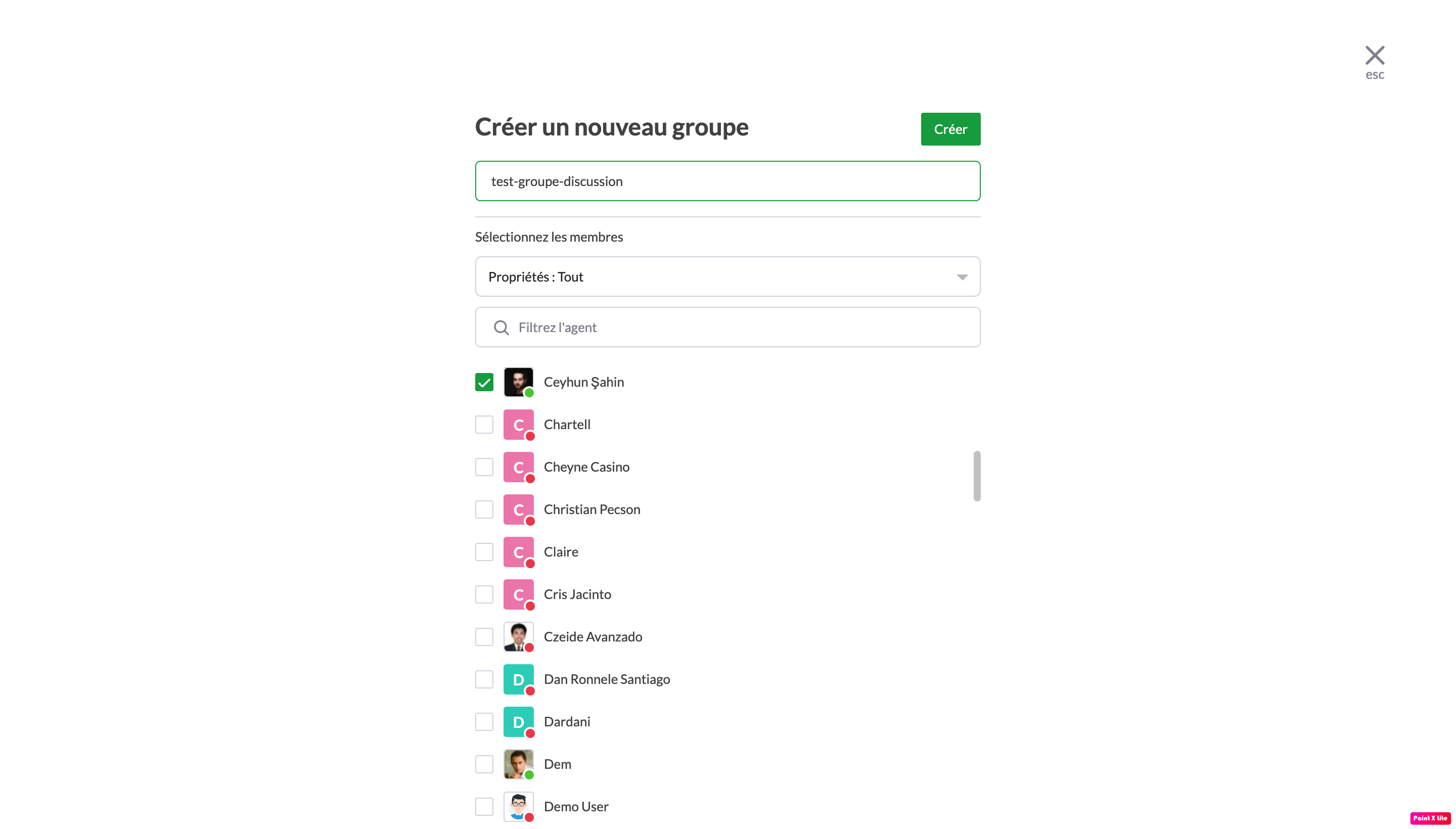
Dans la section Sélectionner les membres, choisissez la propriété pour laquelle la discussion de groupe est destinée. Vous avez également la possibilité de choisir plusieurs ou toutes les propriétés auxquelles vous appartenez.
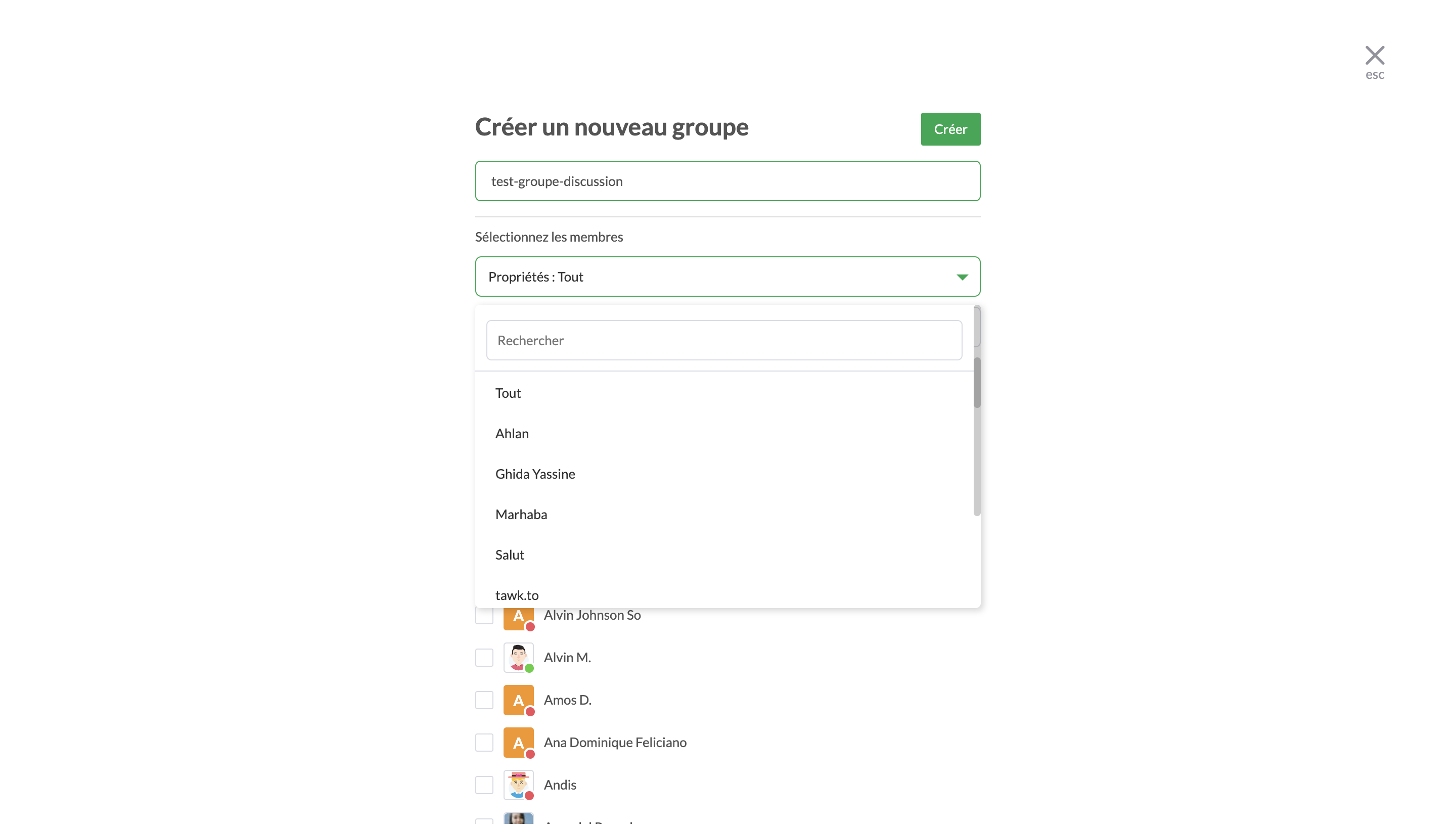
Une fois que vous avez choisi la propriété, les membres de la propriété que vous avez sélectionnés seront répertoriés pour que vous puissiez les ajouter. Vous pouvez également saisir dans le champ de recherche le nom des participants que vous souhaitez ajouter à votre groupe.
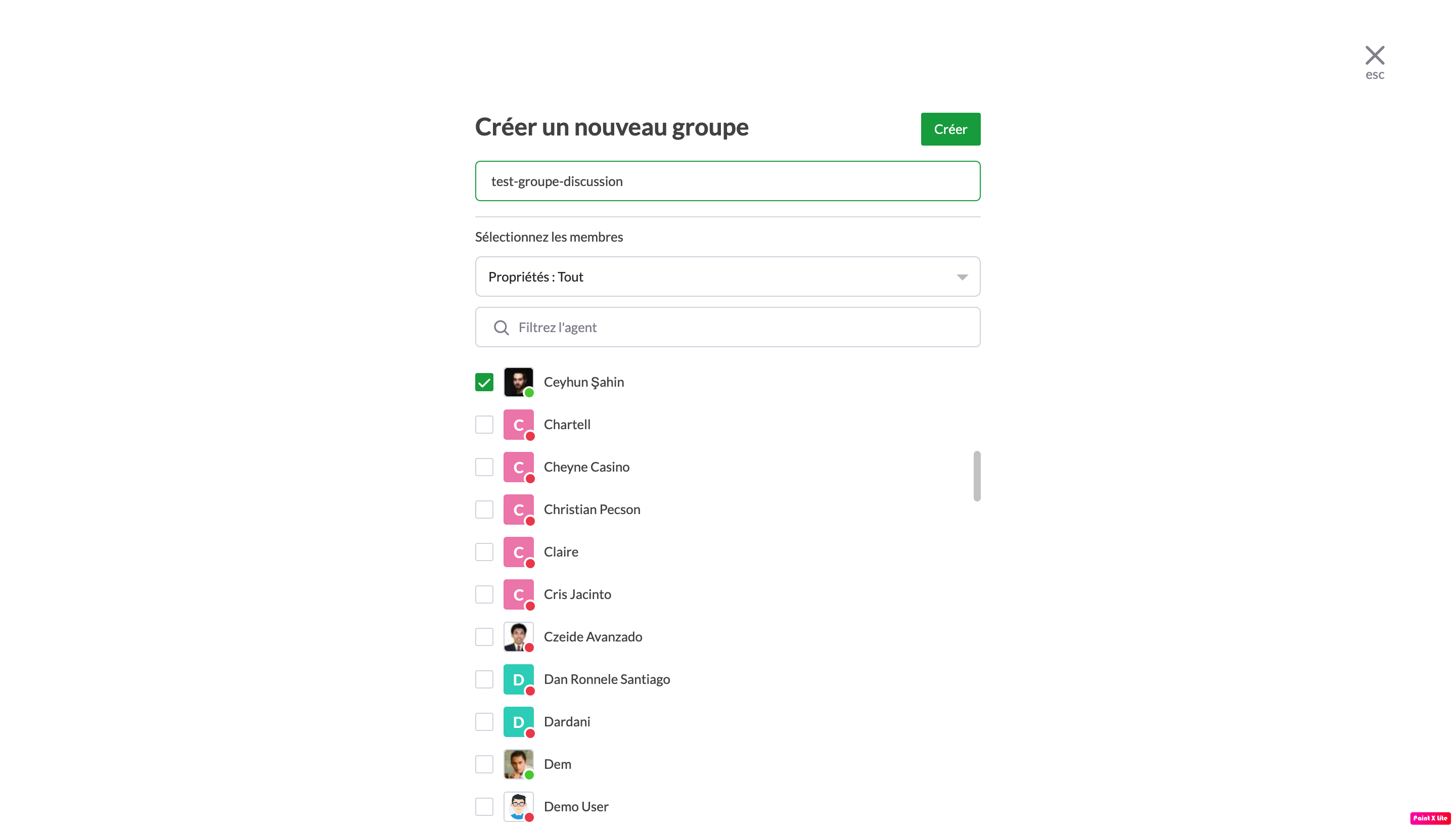
Une fois que vous avez terminé, cliquez sur le bouton Créer.

Vous serez dirigé vers votre nouveau groupe. Sur le côté droit, vous verrez une liste des membres de votre groupe et s'ils sont actuellement en ligne ou hors ligne.

Il y a trois boutons dans la partie inférieure droite de l'écran.

Le premier bouton sert à modifier le nom du groupe. Tout membre du groupe peut modifier le nom du groupe.
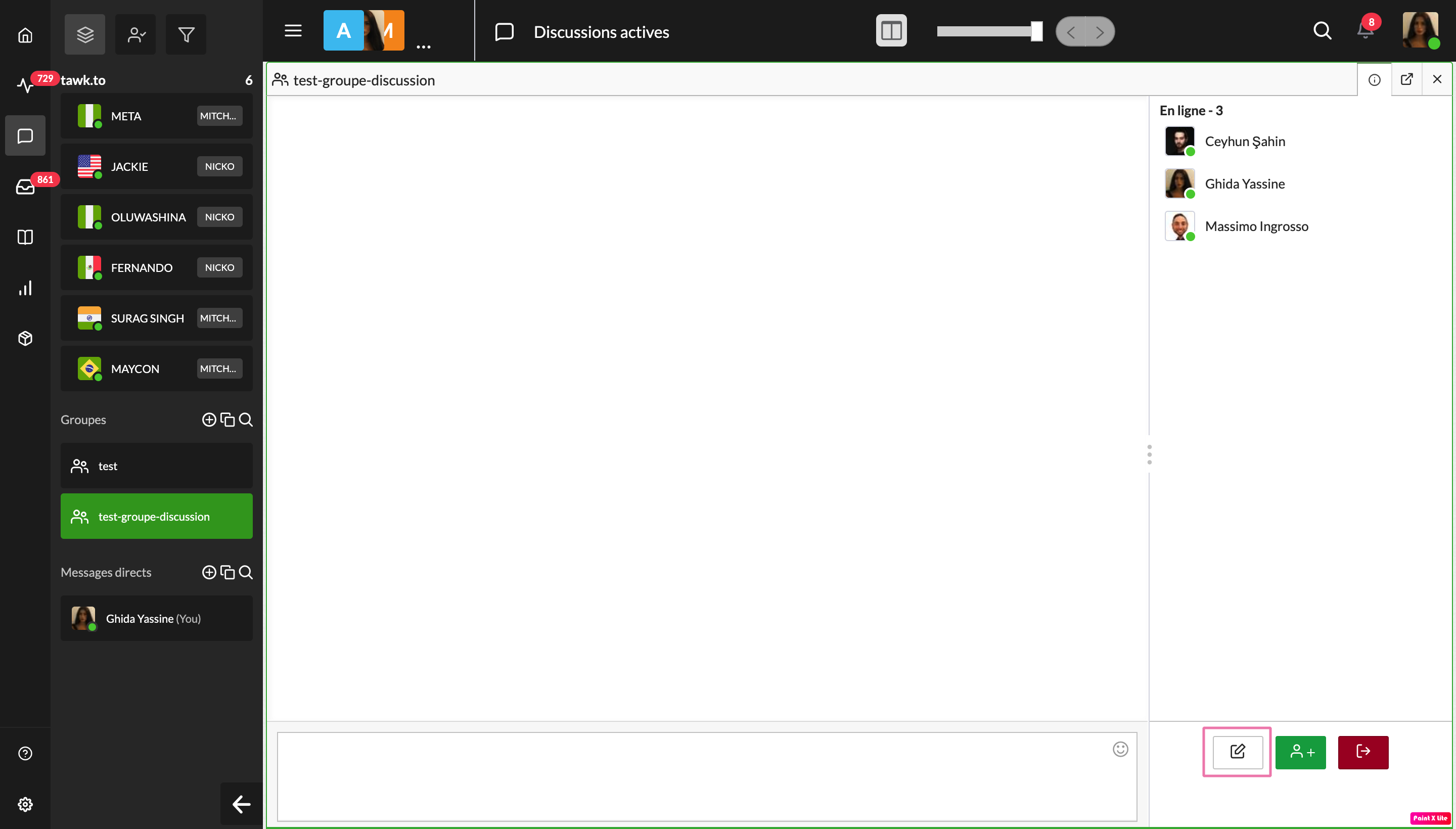
Le deuxième bouton est le bouton Ajouter un membre. Tout membre peut également ajouter un nouveau membre au groupe. Lors de la création d'une discussion de groupe, vous pouvez ajouter jusqu'à 100 membres.
Vous pouvez ajouter des membres autant que vous le souhaitez une fois le groupe créé.
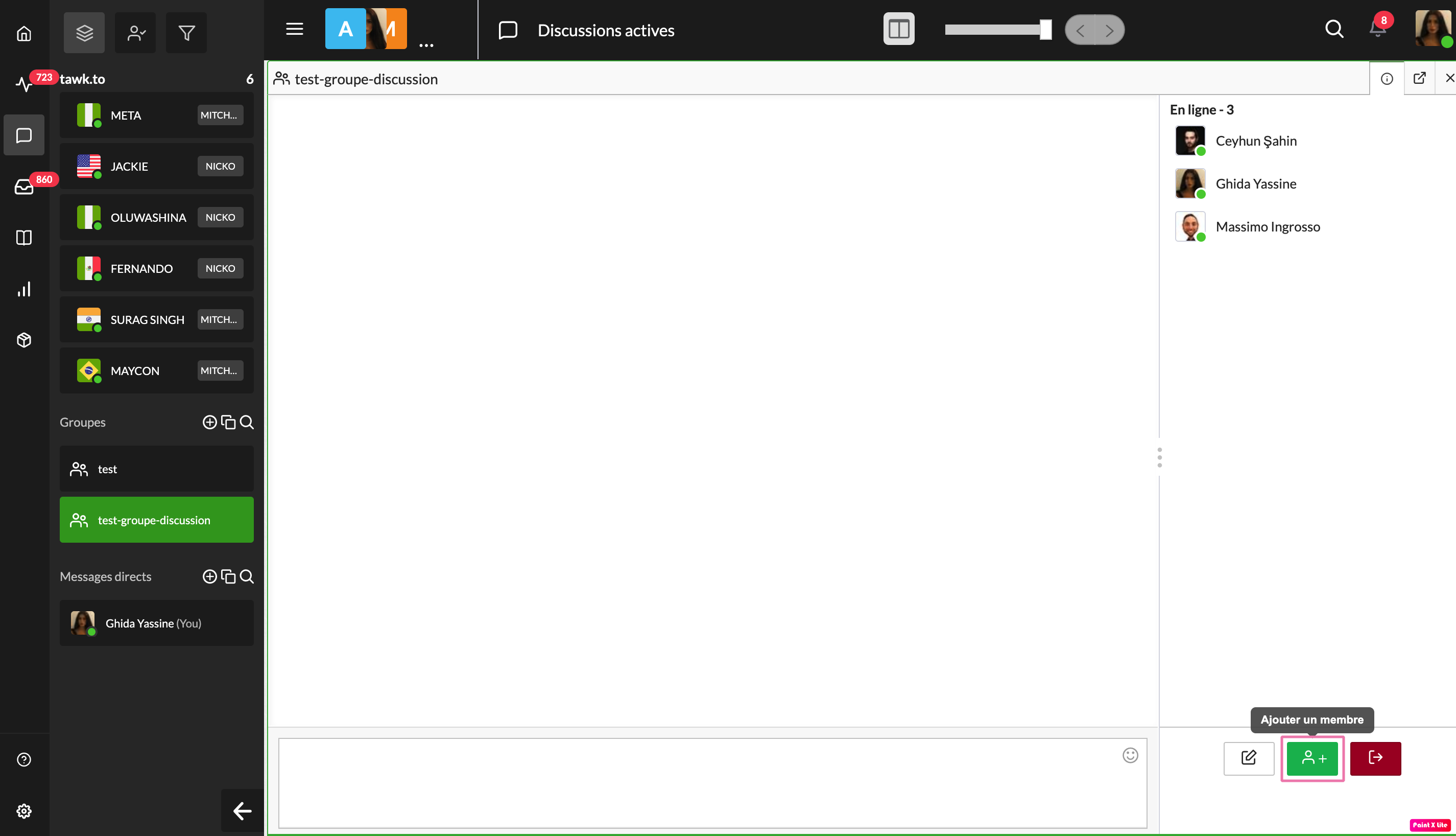
Le troisième bouton est le bouton Quitter le groupe. Une fois que l'objectif de la discussion de groupe a été atteint, chaque membre peut commencer à quitter la discussion de groupe.
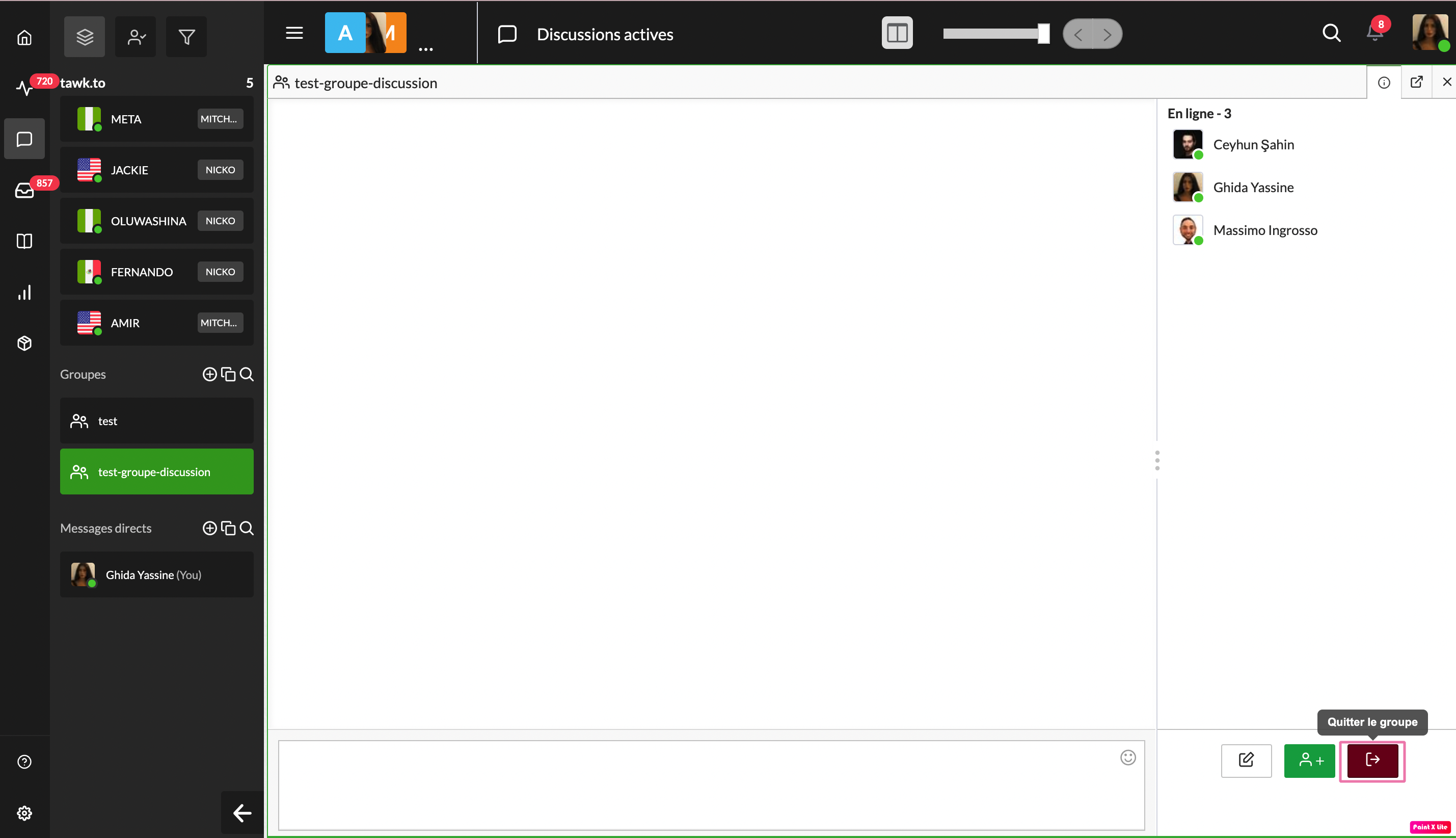
Dans la partie supérieure droite de l'écran, il y a un bouton appelé le bouton de la fenêtre de chat surgissante.

Lorsque vous cliquez dessus, la discussion de groupe quitte le mode plein écran.

Dans la fenêtre de discussion contextuelle, vous pourrez naviguer dans la discussion de groupe dans une vue plus petite. Ici, vous pouvez toujours trouver les boutons résolus et modifier le nom du groupe. À côté de ces deux boutons se trouve le bouton Afficher les détails où vous pouvez voir la liste des membres en ligne et hors ligne du groupe.
À côté du nom du groupe, il y a un bouton appelé le bouton vue de discussion en série. En cliquant dessus, votre discussion de groupe reviendra en plein écran.